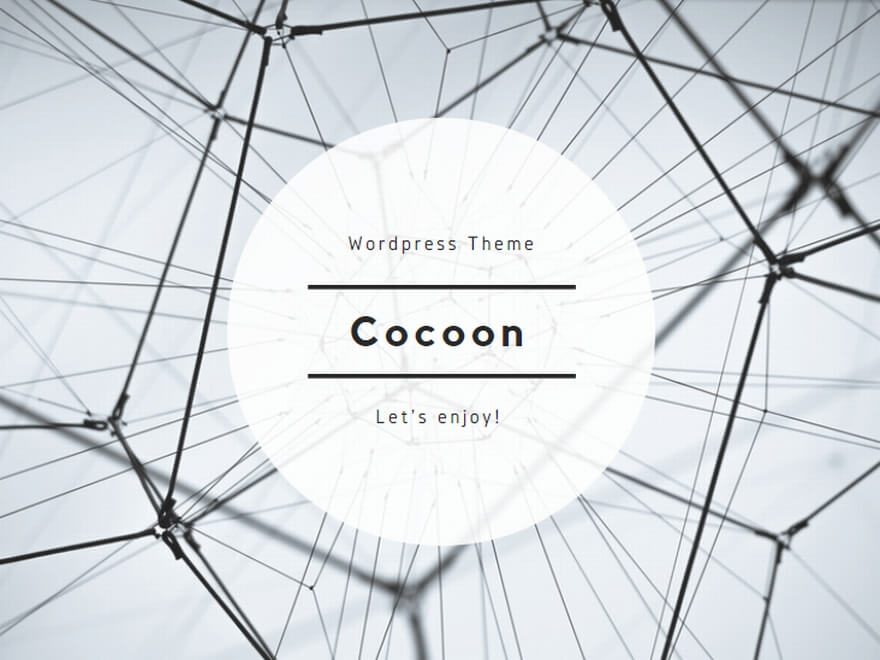皆さんはUnity上で何か物を動かすときはありますか?
ほとんどの人はキーボードで動かせるようにしたりボタンで動かせるようにしていると思います。
ですが、今回はジョイスティックの使い方を解説していきたいと思います。
ジョイスティックとは?
ジョイスティックは,Unityで開発したスマートフォン用ゲームにコントローラーを追加でき、操作性をアップすることができるアセットです。
自分でも作れますが、今回はアセットの方を取り上げています.
ジョイスティックをインストールしよう!
まずジョイスティックをアセットストアからインストールしてみましょう
今回使用するのはJOYSTICKPACKと言うfreeアセットを使っていきます.

早速インストールしていきましょう。
インストールはマイアセットに追加するを押すと始まります.
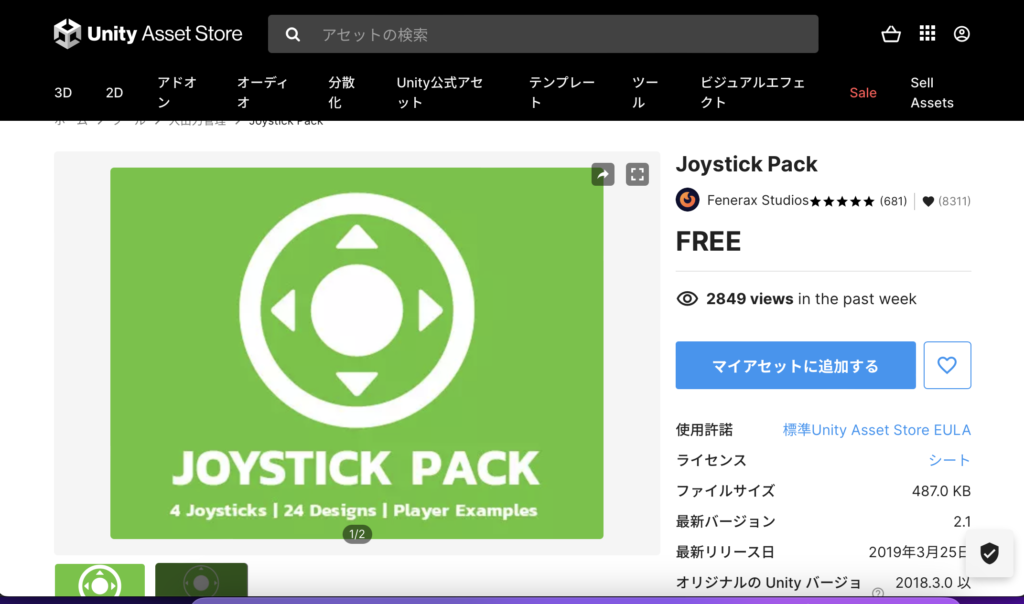
インストールができたらUnityで開くを押してください。
これでインストールが完了しました。
インストールしたジョイステイックをインポートしよう!
皆さんは今『え,インストールで終わりじゃないの?』と思っているかもしれませんが、インポートをしないとUnityで使えません。なのでインポートをしていきましょう!!
まずUnityで開くを押したのでUnityが開いていると思います、なのでウィンドウからパッケージマネージャー=>マイアセットで開きます。
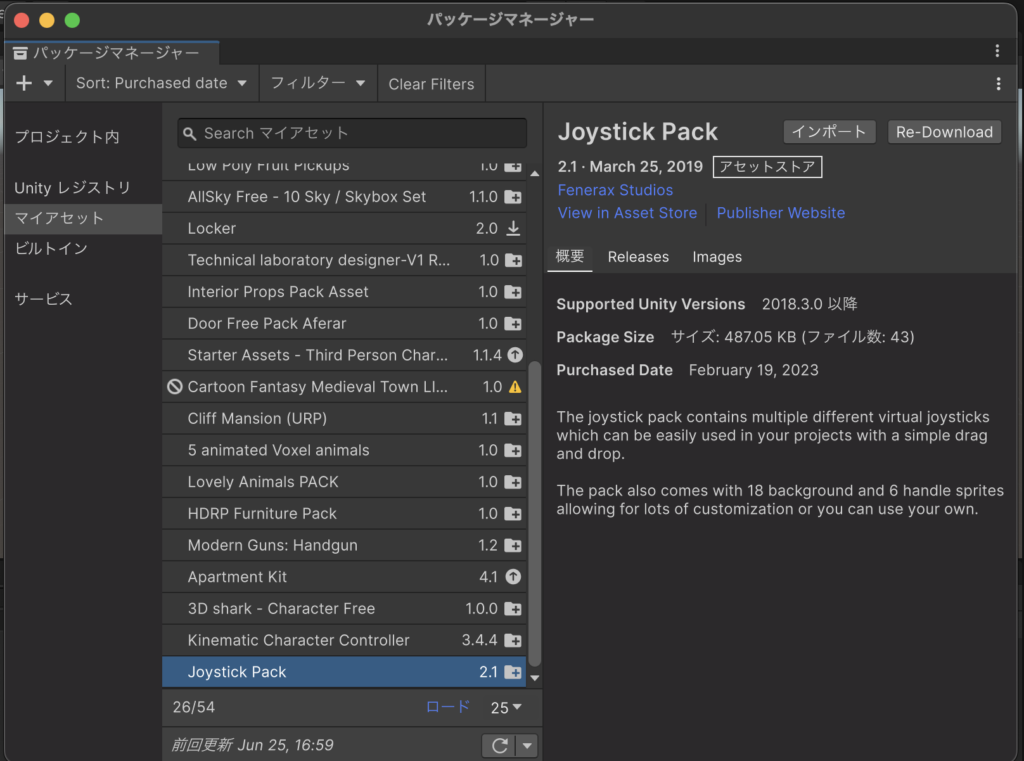
そしたら上の画像のような画面になっていると思います。なのでまずダウンロードボタンを押してください。ダウンロードが終わったら僕の画面のようにre-downloadと言うボタンになると思うので今度はインポートを押してください。そしたら下の画像のようなウィンドウタブが出てくると思うのでそのウィンドウタブのインポートボタンを押してください。そしたらインポートが始まります。
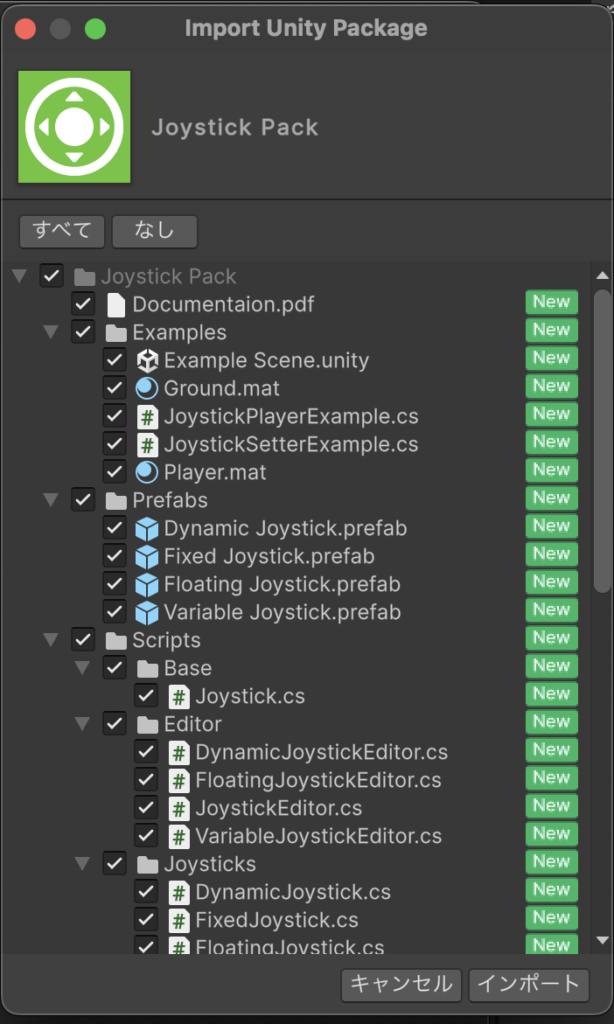
終わったらインポート完了です。
ジョイスティックを使ってみよう!
インポートが終わったのでジョイスティックを使ってましょう。
まずキャンバスグループを作成してからジョイスティックパックからPrefabsと言うタブを開いて好きなジョイスティックを選択してください。今回はFixedジョイスティックを使っていきます。
選択したら、c#スクリプトを作成します。スクリプト名はPlayer Controllerにします。
using System.Collections;
using System.Collections.Generic;
using UnityEngine;
public class Player Controller : MonoBehaviour
{
public Joystick joystick;
void Update()
{
float x = joystick.Horizontal;
float y = joystick.Vertical;
transform.position += new Vector3(x, y,0 );
}
}
と言うコードを打ってください。
終わったら、このコードをプレイヤーにぶち込みます。
これで実行すると動かすことができます。
今回はジョイスティックの使い方を説明していきました。他にもブログを出しているので読んでもらえたら嬉しいです。